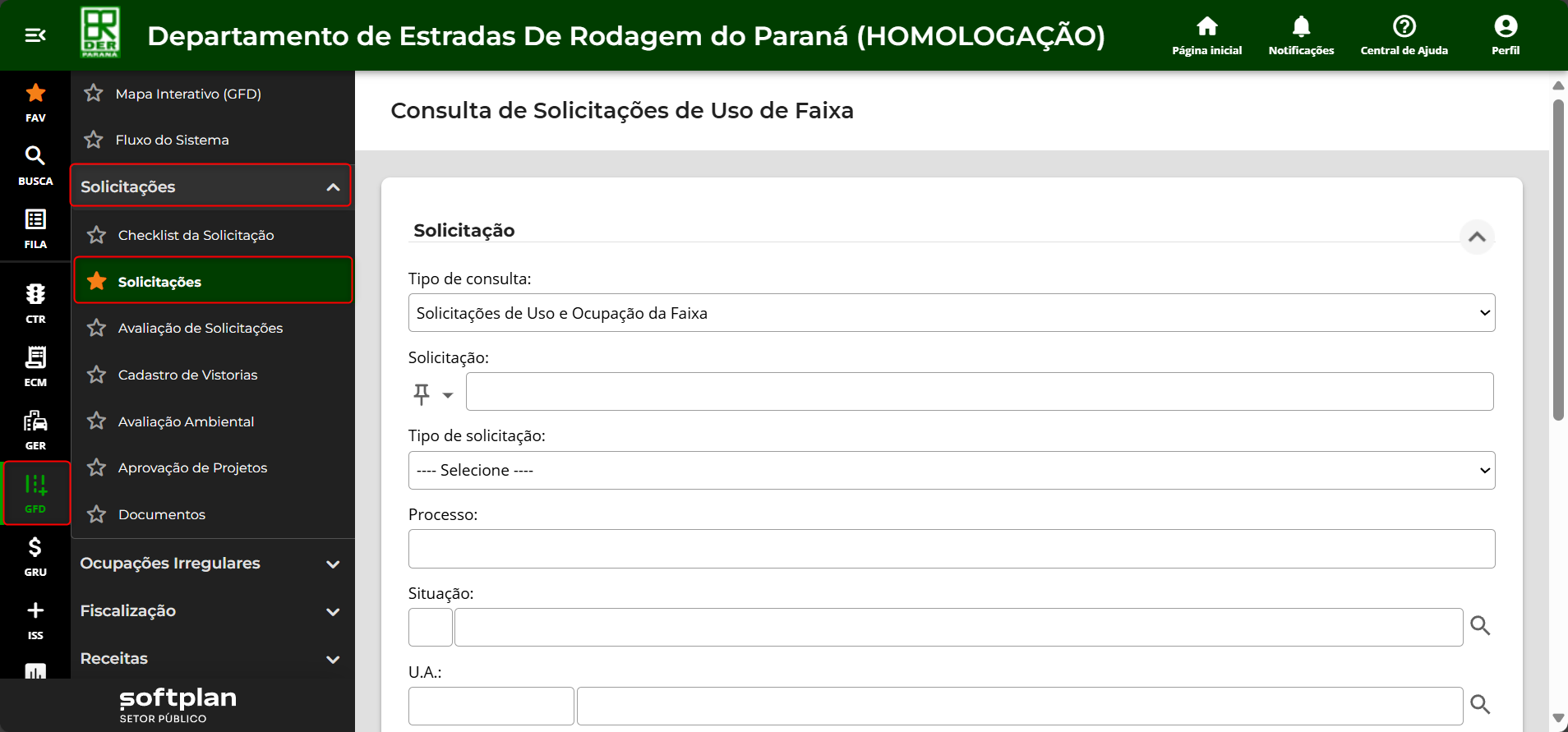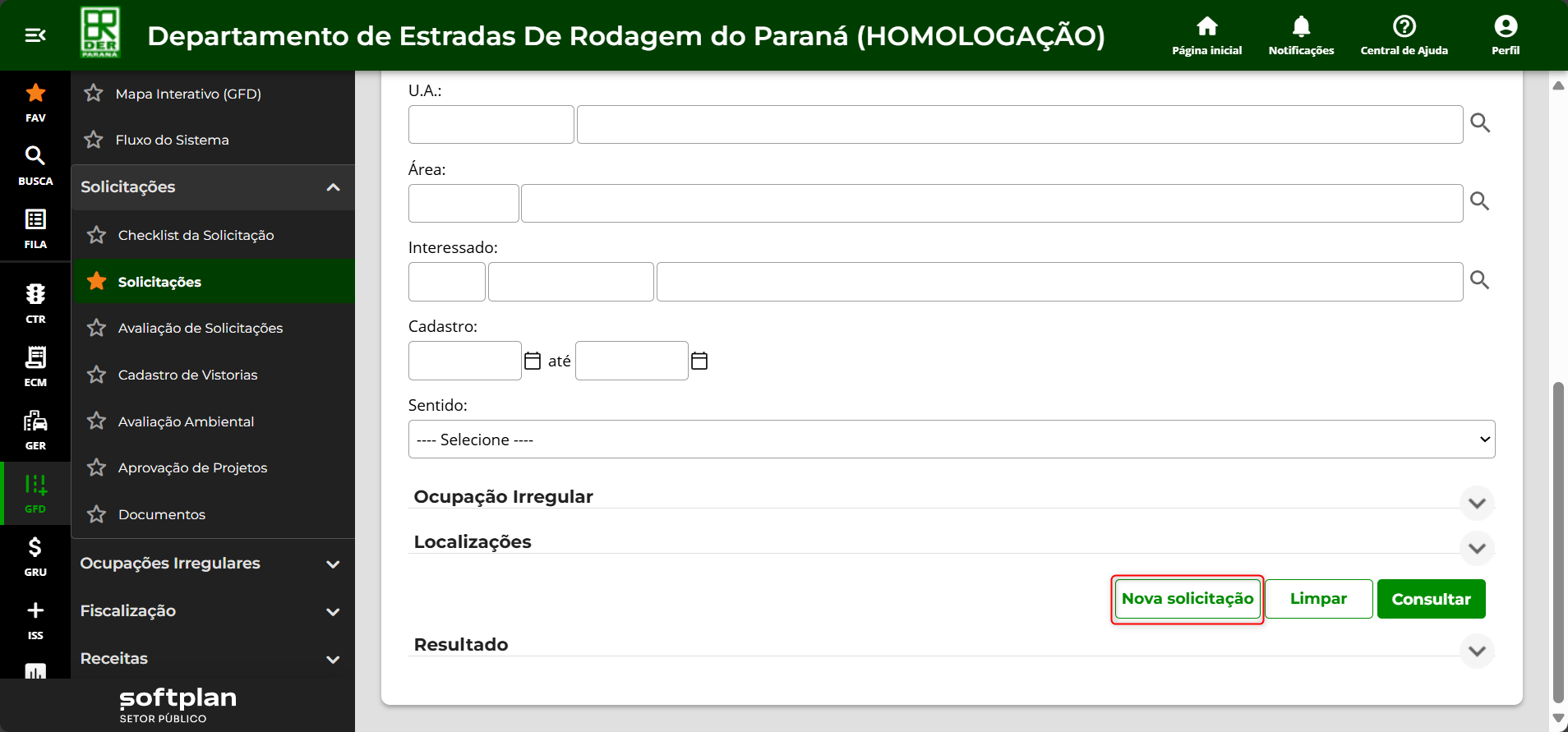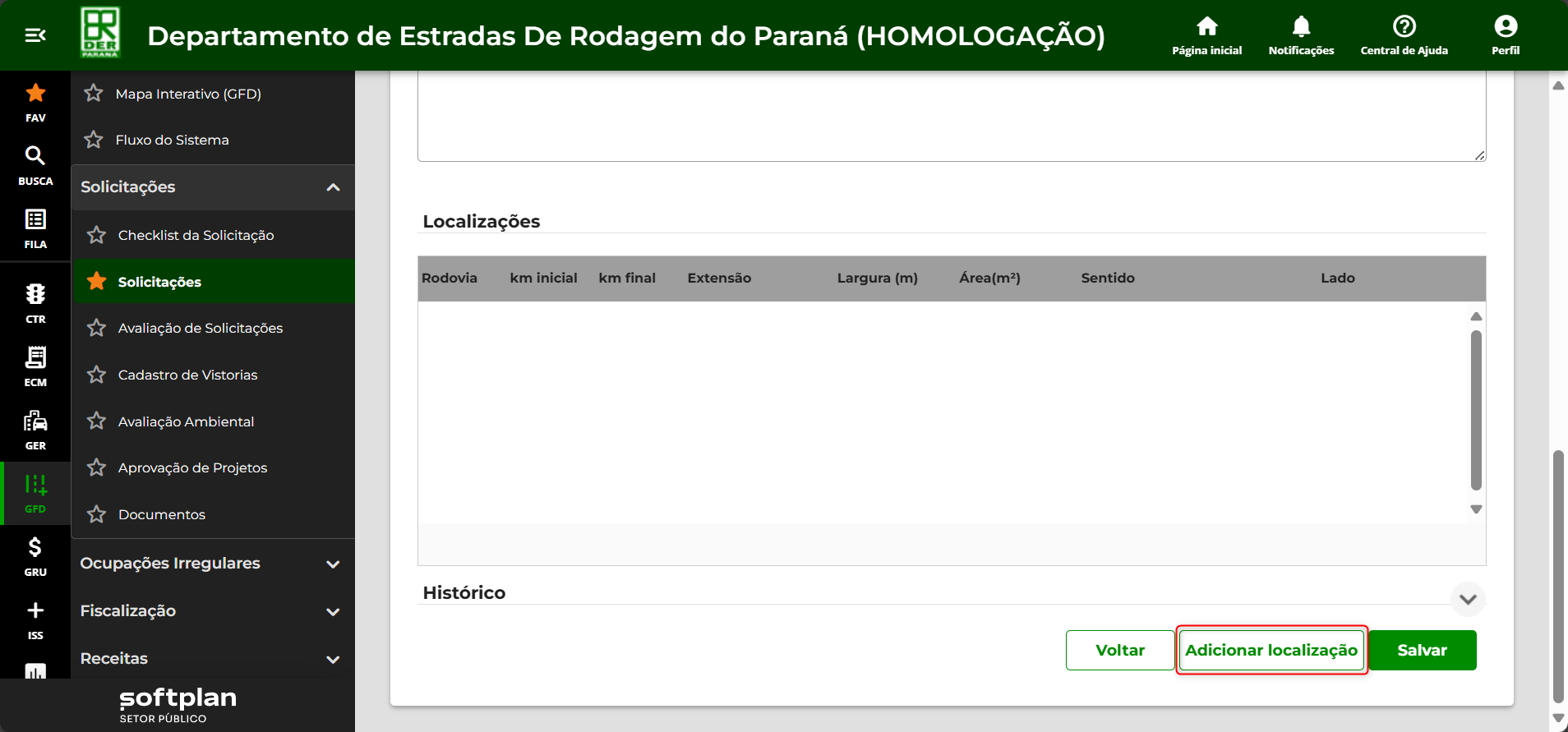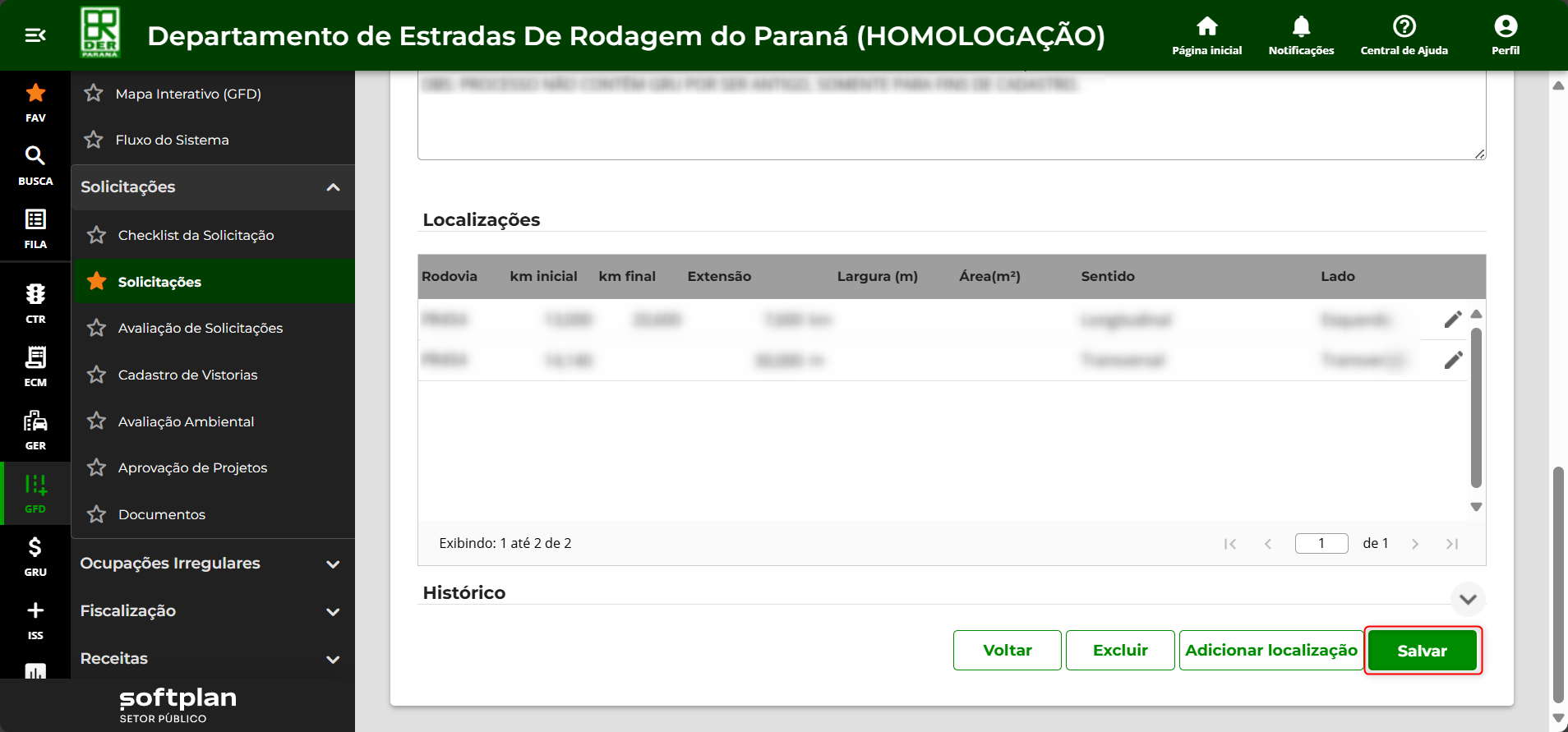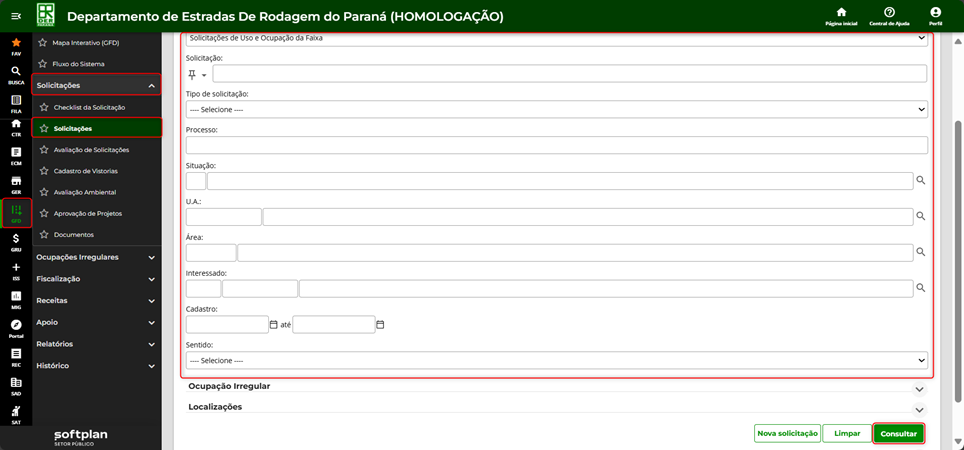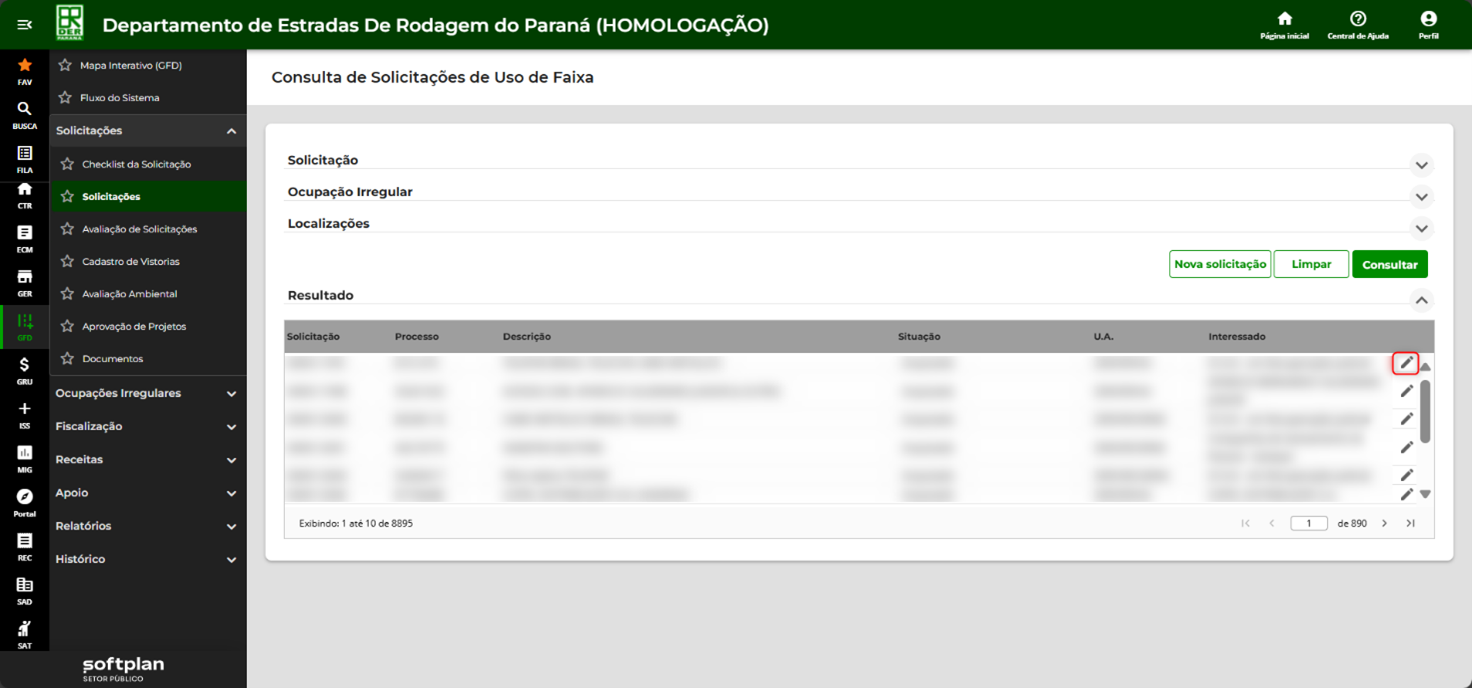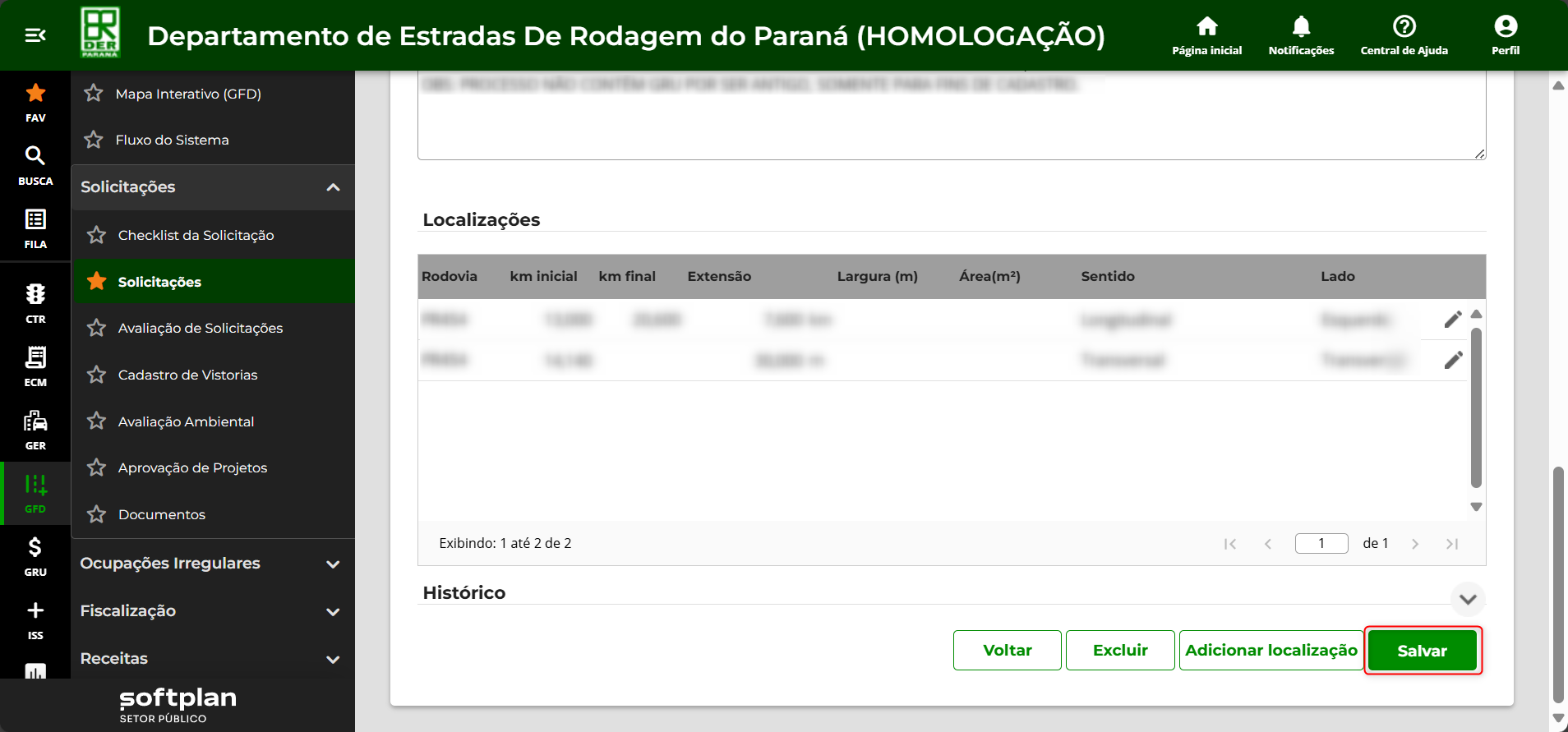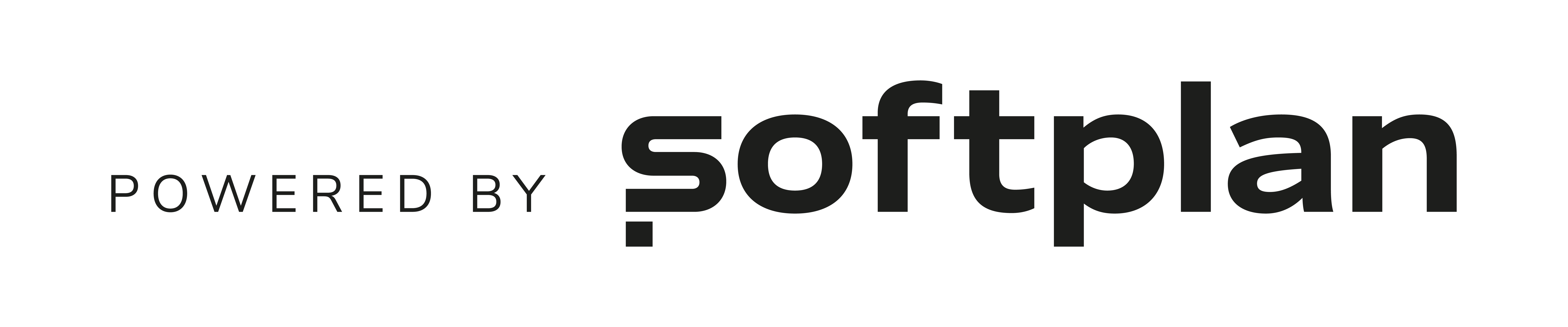Como cadastrar/consultar solicitações de uso/ocupação da faixa de domínio?
🕗Tempo de leitura: 2 min.
É possível realizar consultas, novos cadastros e edição das localizações das solicitações cadastradas para o uso/ocupação das faixas de domínio das rodovias.
Para cadastrar solicitação de uso/ocupação da faixa de domínio, siga o passo a passo abaixo:
Passo 1: após autenticar-se no portal, no módulo ‘GFD’, clique no menu ‘Solicitações’ e depois na funcionalidade ‘Solicitações’.
Passo 2: na tela de ‘Consulta de Solicitações de Uso de Faixa’, clique no botão ‘Nova solicitação’.
Passo 3: preencha os campos obrigatórios da aba ‘Dados’ e clique em ‘Adicionar localização’.
❗Os trechos planejados são ocultos da lista de dados.
❗Os trechos coincidentes (filhos) são ocultos da lista de dados.
❗Serão aceitos apenas quilômetros de rodovias que indiquem trechos de responsabilidade do DER/PR, não sendo aceitos trechos quilômetros que indiquem trechos classificados como de outros órgãos, como DNIT, prefeituras e concessionárias.
Passo 4: após isso, preencha os campos obrigatórios e clique no botão ‘Salvar’.
❗Ao clicar em ‘Salvar’, o sistema continua mostrando a tela de localizações para ser possível a visualização das informações no mapa. Acione o botão ‘Voltar’ para retornar a tela do cadastro das demais informações da solicitação.
❗Na aba ‘Pontos Georreferenciados’, é possível visualizar a localização no mapa, por meio das informações do trecho. Além disso, é exibido a concatenação dos campos ID da localização, sentido da ocupação, sigla da rodovia, trecho, Km inicial da ocupação e Km Final da ocupação (quando aplicável). Independentemente de ter mais de um trecho, sempre é mostrada a descrição do primeiro trecho e km inicial e final de toda a extensão.
Para consultar solicitação de uso/ocupação da faixa de domínio, siga o passo a passo abaixo:
Passo 1: na tela ‘Consulta de Solicitações de Uso de Faixa‘, preencha os parâmetros de consulta para refinar a busca e clique em ‘Consultar’.
Passo 2: na tabela ‘Resultado’, localize o processo em questão e clique no ícone de “lápis” para exibir as demais informações da solicitação.
Passo 3: ao clicar no ícone de “lápis”, também é possível editar a solicitação e, caso necessário, acione o botão ‘Salvar’ para gravar as alterações.
❗Na aba ‘E-mails Enviados e Recebidos’, é possível enviar e armazenar o histórico de e-mails. O remetente do e-mail será sempre o usuário que enviou o e-mail. Para responder o e-mail clique no ícone de “seta” na coluna do e-mail recebido em questão.
❗Quando é feito um novo e-mail do portal para o sistema interno, ou seja, um e-mail que não seja uma resposta, o sistema enviará o e-mail para todos os usuários vinculados à área de gestão da solicitação.
❗Quando é feito um novo e-mail do sistema interno para o portal, ou seja, um e-mail que não seja uma resposta, o envio será apenas para o solicitante ou requerente da solicitação.
Pronto, agora você já sabe como cadastrar, consultar e editar a solicitação de uso/ocupação da faixa de domínio!
Conteúdo atualizado em maio de 2025.